- Konverter AVCHD til MP4
- Konverter MP4 til WAV
- Konverter MP4 til WebM
- Konverter MPG til MP4
- Konverter SWF til MP4
- Konverter MP4 til OGG
- Konverter VOB til MP4
- Konverter M3U8 til MP4
- Konverter MP4 til MPEG
- Legge inn undertekster i MP4
- MP4 splittere
- Fjern lyd fra MP4
- Konverter 3GP-videoer til MP4
- Rediger MP4-filer
- Konverter AVI til MP4
- Konverter MOD til MP4
- Konverter MP4 til MKV
- Konverter WMA til MP4
- Konverter MP4 til WMV
2 pålitelige MP3-splittere på Mac og Windows raskt
 Postet av Lisa Ou / 23. feb 2023 16:00
Postet av Lisa Ou / 23. feb 2023 16:00Å bruke MP3 har mange fordeler. Det kan tjene som bakgrunnsmusikk for videoer for å lokke flere seere. I dette tilfellet må du redigere eller legge til MP3 til videoen profesjonelt. Hva om du vil angi MP3 som bakgrunnsmusikk? Det er også mulig. Den må imidlertid passe til tidsintervallet til videoen du skal lage.
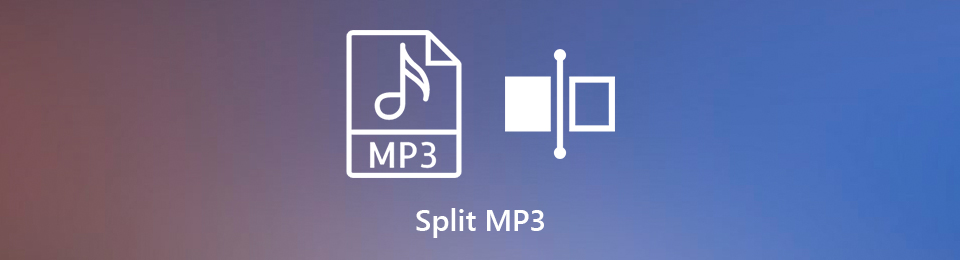
Av denne grunn kan du ikke angi MP3-en som overskrider videoens tidsgrense med mindre du deler den. Heldigvis kan du utføre splitteprosessen. Du kan dele lydfilen på den delen du foretrekker. For å gjøre det kan du bruke FoneLab Video Converter Ultimate og dets alternativ. De kan fungere som MP3-splittere på Mac og Windows. Les artikkelen deretter for å få de beste lydresultatene.

Guide List
Del 1. Hvordan dele MP3-lyd med FoneLab Video Converter Ultimate
Mange Windows- og Mac MP3-splittere finnes, men dette verktøyet er det mest effektive. FoneLab Video Converter Ultimate støtter ulike filer som du kan dele. Eksempler inkluderer MP3, AAC, CUE, M4A, WAV, WMA, OGG og mer! Hvis filformatet ditt ikke støtter enheten din, kan du konvertere den ved hjelp av denne programvaren. Bortsett fra det, hvis du vil justere volumet på lydfilen, det er også mulig. Du kan bruke lydforsterkeren til denne programvaren for å gjøre den høyere.
Video Converter Ultimate er den beste video- og lydkonverteringsprogramvaren som kan konvertere MPG / MPEG til MP4 med rask hastighet og høy lyd / lydkvalitet.
- Konverter video / lyd som MPG, MP4, MOV, AVI, FLV, MP3, etc.
- Støtt 1080p / 720p HD og 4K UHD videokonvertering.
- Kraftige redigeringsfunksjoner som Trim, Crop, Rotate, Effects, Enhance, 3D og mer.
Dessuten er det mange flere funksjoner som denne programvaren du trenger for å oppdage. Er du klar til å bruke den beste MP3-splitteren på Mac og Windows? Gå videre.
Trinn 1Last ned FoneLab Video Converter Ultimate ved å klikke på Gratis nedlasting knapp. På hovedgrensesnittet klikker du på den nedlastede filen nederst. I dette tilfellet vil du sette opp programvaren på datamaskinen. Etter det, finn verktøyet på PC-en, og start det. Kjør den umiddelbart for å starte splittingsprosessen for MP3-en din.
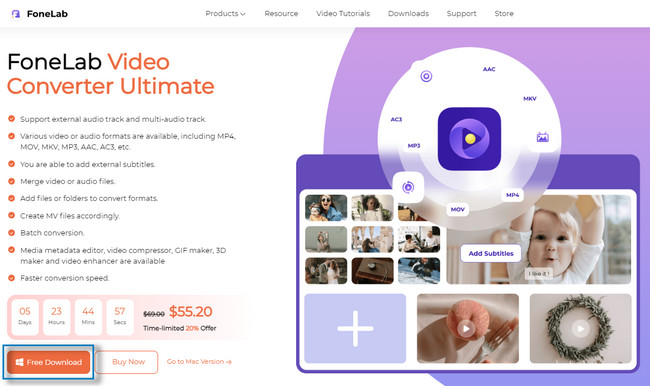
Trinn 2Du vil ennå ikke se Splitter alternativene til dette verktøyet. Øverst i programvaren finner du Toolbox blant alle sine seksjoner. Du vil se de andre funksjonene til denne programvaren i konvertering, redigering, lage collager og mer. I dette tilfellet vil du søke etter splitteren på programvaren fordi du ikke vil se den noe sted.
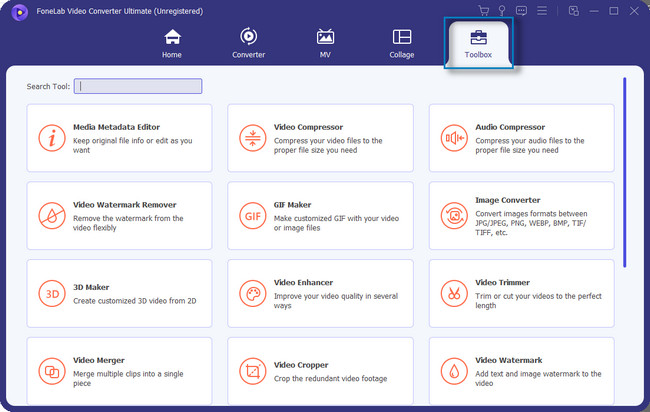
Trinn 3Du vil se søkefeltet på venstre side av verktøyet. Klikk på den, og skriv deretter inn Splitter. Mens du koder, vil du se programvarens forslag under koding til du skriver inn hele ordet. Etter det vil det være én funksjon igjen blant dem alle. Klikk på Videotimmer og vent til det nye vinduet åpnes av programvaren.
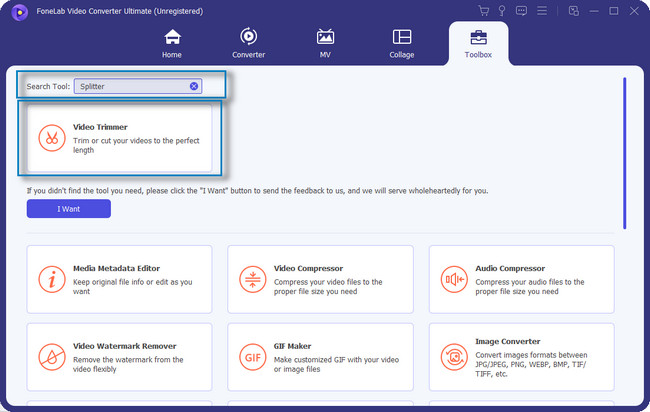
Trinn 4Programvaren vil kreve at du laster opp MP3-en du vil dele. Klikk på I tillegg til knappen i midten av verktøyet. Etter det vil filutforskeren på datamaskinen din dukke opp. Klikk deretter på MP3-filen du foretrekker og Åpne-knappen.
Merk: Du kan også dra MP3-filen til programvaren. Etter det vil verktøyet laste inn til opplastingsprosessen er ferdig.
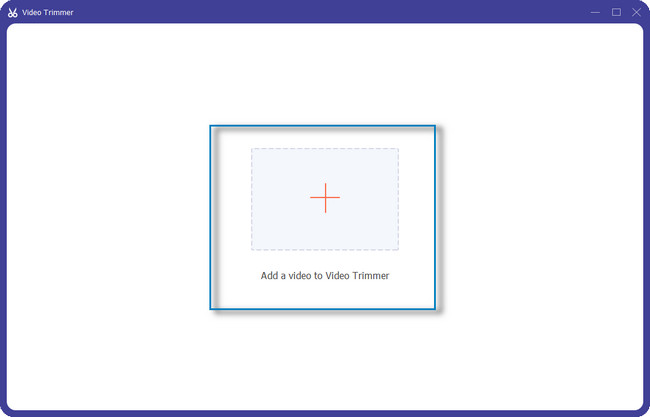
Trinn 5Når du laster opp lyden, vises trimmingsfunksjonene, inkludert splitteren. Etter det, finn Play Head av verktøyet og sett det på tidsintervallet du vil dele opp lydfilen. Senere klikker du på Dele knappen ved siden av Delete ikonet.
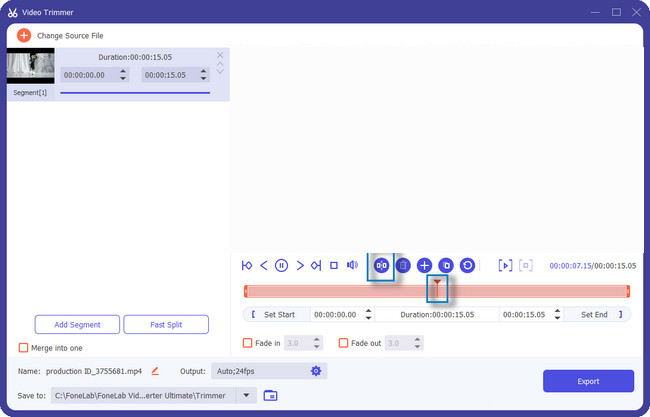
Trinn 6Når du har delt lyden, kan du lagre lyd ved å klikke på Eksport knapp. Du må vente i minst noen sekunder til eksportprosessen avsluttes. Etter det, finn lydfilen på datamaskinalbumet.
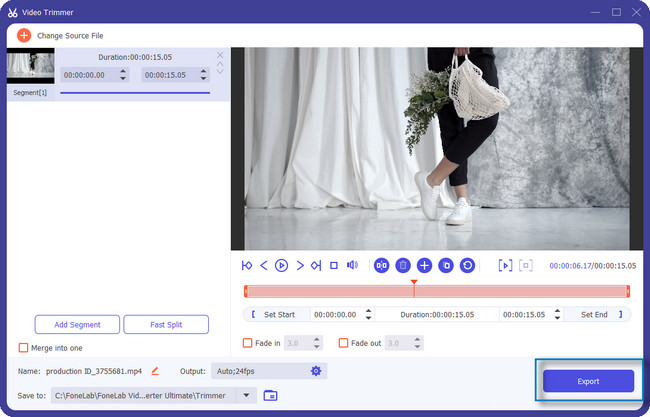
FoneLab Video Converter Ultimate er det beste verktøyet du kan bruke til å dele lyden din. Dessuten er det et annet verktøy du kan bruke. Imidlertid er programvaren ustabil og har feil i prosessen. Vennligst les innlegget seriøst hvis du fortsatt er vedvarende med å bruke nevnte verktøy.
Video Converter Ultimate er den beste video- og lydkonverteringsprogramvaren som kan konvertere MPG / MPEG til MP4 med rask hastighet og høy lyd / lydkvalitet.
- Konverter video / lyd som MPG, MP4, MOV, AVI, FLV, MP3, etc.
- Støtt 1080p / 720p HD og 4K UHD videokonvertering.
- Kraftige redigeringsfunksjoner som Trim, Crop, Rotate, Effects, Enhance, 3D og mer.
Del 2. Hvordan dele opp MP3-lyd via Audacity
Audacity er et av de mest fleksible verktøyene for opptak, redigering og konvertering av filer. Den støtter mange lydfiler, som WAV, AIFF, FLAC, MP2, MP3 og mer. Bortsett fra det kan du også bruke dette verktøyet til ta opp livevideoer gjennom en mikrofon eller mikser. Dessuten kan du redigere lyden ved å legge til eller endre en effekt. Du kan endre hastigheten på MP3-filen, tonehøyde, tempo og mer. I tillegg kan du også bruke verktøyet til å dele en MP3-fil. Audacity vil imidlertid endre originalfilen og dens gjeldende bølgeform når du redigerer lyden. I dette tilfellet må du kopiere MP3-filen før du deler den for sikkerhetskopiering. Gå videre.
Trinn 1Last ned Audacity ved å velge operativsystemet du bruker. Bortsett fra det, vil verktøyet informere deg om mer informasjon når du fortsetter å rulle nedover. Vent til nedlastingsprosessen er ferdig. Sett opp den nedlastede filen, og installer den umiddelbart. Start > Kjør verktøyet på datamaskinen eller bærbar PC.
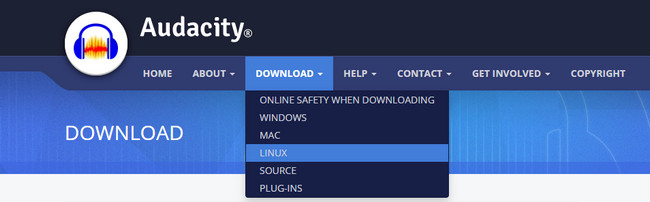
Trinn 2Øverst i hovedgrensesnittet velger du filet knapp. Etter det vil det være en rullegardinknapp. Velg Import knapp. Etterpå må du laste opp eller importere MP3-filen du vil dele inn i programvaren ved å klikke på lyd knapp.
Merk: Du kan trykke på Ctrl + Skift + I tasten på tastaturene for å få tilgang til den jevnt og raskere.
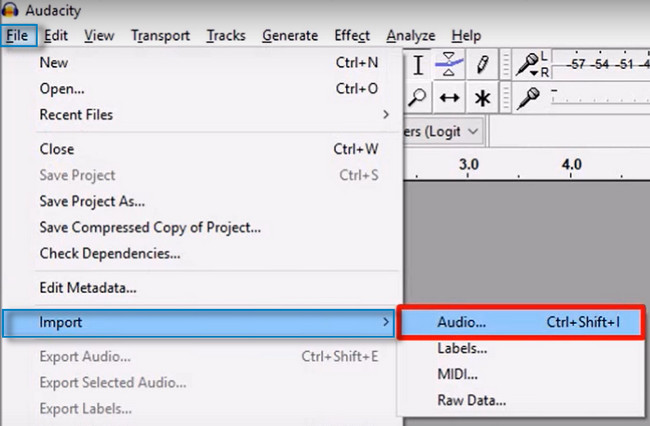
Trinn 3Press Ctrl + B på tastaturet ditt. Etter det vil verktøyet legge til en annen Etikettspor til lyden din. Skriv inn navnet på trachen din senere.
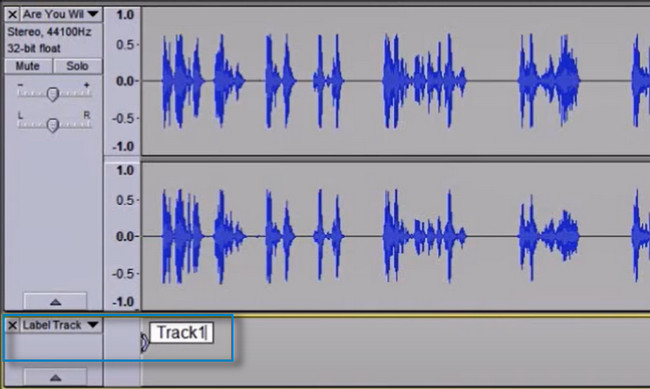
Trinn 4Legg Play Head på tidsintervallet du vil dele opp lyden. Etter det, trykk på Ctrl + B knappen for å dele opp lyden. Senere lagrer du lyden på datamaskinen eller den bærbare datamaskinen ved å klikke på Spar ikonet.
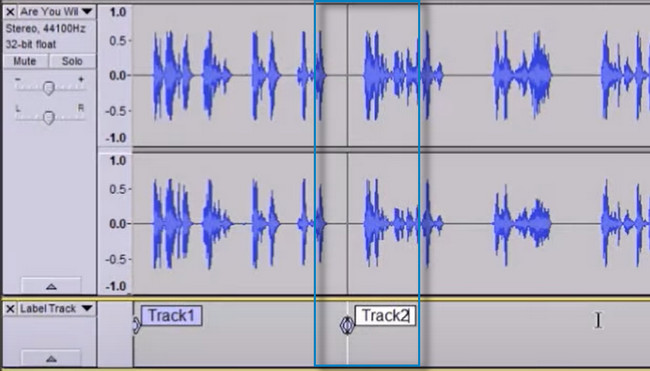
Del 3. Vanlige spørsmål om splitting av MP3-lyd
Kan du dele MP3 i Windows Media Player?
Nei. Du kan ikke dele MP3-filen direkte i Windows Media Player. Du kan imidlertid bruke verktøyet til å trimme lyden. I dette tilfellet vil overflødig lyd på trimmen bli slettet, i motsetning til splitting. Du kan også utforske Windows Media Player for å lære de andre funksjonene.
Hva er den beste appen for å dele lyd i Android?
Det er mange legitime og beste apper for å dele lyd på Android-telefoner. Når du søker etter lydsplitteren i Google Play Store, er SongSplitter den første blant alle resultatene. På den annen side kan du se vurderingene til appene basert på brukerne. Du kan velge den som har høyest rangering.
FoneLab Video Converter Ultimate er den beste blant resten splittere. Ikke bare det. Du kan også bruke andre redigeringsverktøy for å rediger MP3-filen din uten vanskeligheter. Ikke tenk to ganger på å laste ned dette verktøyet! Den har mange funksjoner som kan hjelpe deg med video- og lydfiler. Kos deg!
Video Converter Ultimate er den beste video- og lydkonverteringsprogramvaren som kan konvertere MPG / MPEG til MP4 med rask hastighet og høy lyd / lydkvalitet.
- Konverter video / lyd som MPG, MP4, MOV, AVI, FLV, MP3, etc.
- Støtt 1080p / 720p HD og 4K UHD videokonvertering.
- Kraftige redigeringsfunksjoner som Trim, Crop, Rotate, Effects, Enhance, 3D og mer.
